
Traduit en Italien par Byllina
Traduit en Néerlandais par Gerkje
TAG Gerry
Réalisé avec la version Photofiltre Studio X 10.3.1
~*~*~*~
Conditions d'utilisation des éléments et tubes fournis dans le matériel
Il est interdit de modifier, de changer le nom, d'enlever le watermark et d'altérer les tubes
Il est interdit de les partager dans les groupes ou de les offrir sur votre site, blog, forum
Si vous voulez les utiliser pour vos tutoriels, il faudra demander l'autorisation aux auteurs
~*~*~*~
Filtres utilisés
SimpleTop Left Mirror (à incorporer dans Unlimited)
Flaming Pear Freebies KyotoColor
Filtres ... ici ...
Matériel : 2 Tubes - 1 Image - 1 Tuile - 1 Dégradé
~*~*~*~
Les tubes "femme" et "fleur" sont de Gerry - son groupe -
Je ne connais pas l'auteur de l'image
~*~*~*~
Ce crayon vous aidera à vous repérer
dans le tutoriel
|
Préparation
Copier/coller l'image "vector-design" dans le dossier Masks
Copier/coller la tuile "lisere_rouge" dans le dossier Patterns
Placer le dégradé "tag_gerry_tine" dans le dossier "Degrade" qui se trouve
dans le dossier Plugins de PFS
Si vous n'avez pas le dossier "Degrade", le créer

Préparer un dossier avec votre matériel
Ouvrir Photofiltre Studio - Outils / préférences
A Dossiers / dossier d'ouverture, clic sur les 3 petits dossiers jaunes (à droite)
et indiquer le chemin de votre dossier
Cocher "Verrouiller les dossiers" et "Dossier unique pour l'ouverture
et l'enregistrement"
Clic sur "OK", l'action est immédiate
Étape 1
Mettre en Avant Plan la couleur - R 123 / V 3 / B 3 -
Mettre en Arrière Plan la couleur - R 255 / V 242 / B 164
Clic sur le bouton "Ajouter aux couleurs personnalisées"
Étape 2
Ouvrir un fichier / nouveau ---> 750 x 550 ---> fond couleur Avant Plan
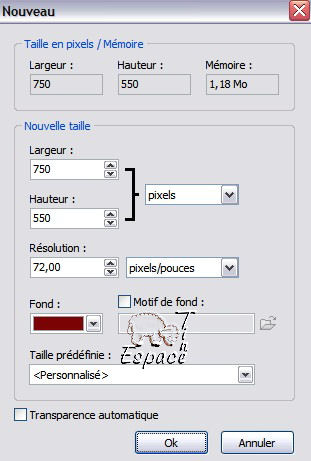
Calque / nouveau / vierge
Outil Pot de Peinture - Appliquer la couleur d'Arrière Plan (par un clic droit)
Étape 3
Filtre / photomasque - clic sur le dossier jaune et rechercher l'image "vector-design"
Opacité
100% --- Mode Transparence --- Répéter le masque coché

Calque / transformation / symétrie horizontale
Calque / fusionner tous les calques
Étape 4
Filtre / filtre 8BF / Unlimited 2 / Simple ---> Top Left Mirror
Filtre / filtre 8BF / Flaming Pear ---> Kyoto Color
0 - 3 - 61 - 46 - overlay

Filtre / effet d'optique / flou artistique
Filtre / relief / encore plus de relief
Étape 5
Calque / nouveau / ouvrir en tant que calque ---> le tube "Gerry-faces 109"
Calque / paramétrage manuel
X = 241 --- Y = 0
Calque / options ---> ombre portée
Delta X et Y = 7 --- Couleur
noire --- Opacité 50% --- Style Contour progressif
Étape 6
Calque / nouveau / ouvrir en tant que calque ---> le tube "Gerry-bloemen 80"
Calque / transformation / transformation paramétrée ---> Echelle à 80%
et Angle à 20,00°
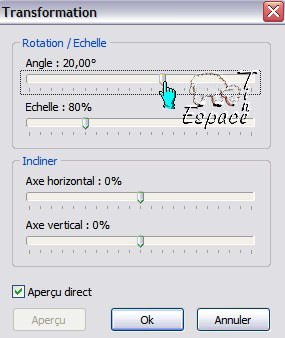
Calque / paramétrage manuel --- X = -206 --- Y = 166
Calque / options ---> ombre portée
Delta X et Y = 7 --- Couleur noire --- Opacité 50% --- Style Contour
progressif
Étape 7
Calque / fusionner tous les calques
Image / encadrement extérieur - Largeur 3 - Cocher "Motif de fond"
et rechercher la tuile "lisere_rouge"
Image
/ encadrement extérieur - Largeur 35 - Couleur blanche (Décocher "Motif
de fond")
Outil Baguette Magique - Tolérance 0 - Sélectionner le tour blanc
Étape 8
Filtre / module externe / dégradé
Clic sur "Charger un dégradé"

Dans la fenêtre "Charger un dégradé", rechercher "tag_gerry_tine"

Étape 9
Filtre / relief / relief
Sélection / inverser
Filtre / esthétique / contour progressif
Opacité 50% --- Couleur noire --- Epaisseur 8 - Extérieur coché - Style Flou

Étape 10
Image / encadrement extérieur / largeur 1 / couleur Avant Plan
Image / encadrement extérieur / largeur 2 / couleur Arrière Plan
Image / encadrement extérieur / largeur 1 / couleur Avant Plan
Et voilà, votre tag est terminé. N'oubliez pas de signer et d'enregistrer en JPG.
 |
 |
.~*~. Création Tine le 05 Juillet 2010 .~*~.
Merci Dany pour cette superbe réalisation



